4 enregistrement de panique – Eneo RAS+ Manuel d'utilisation
Page 47
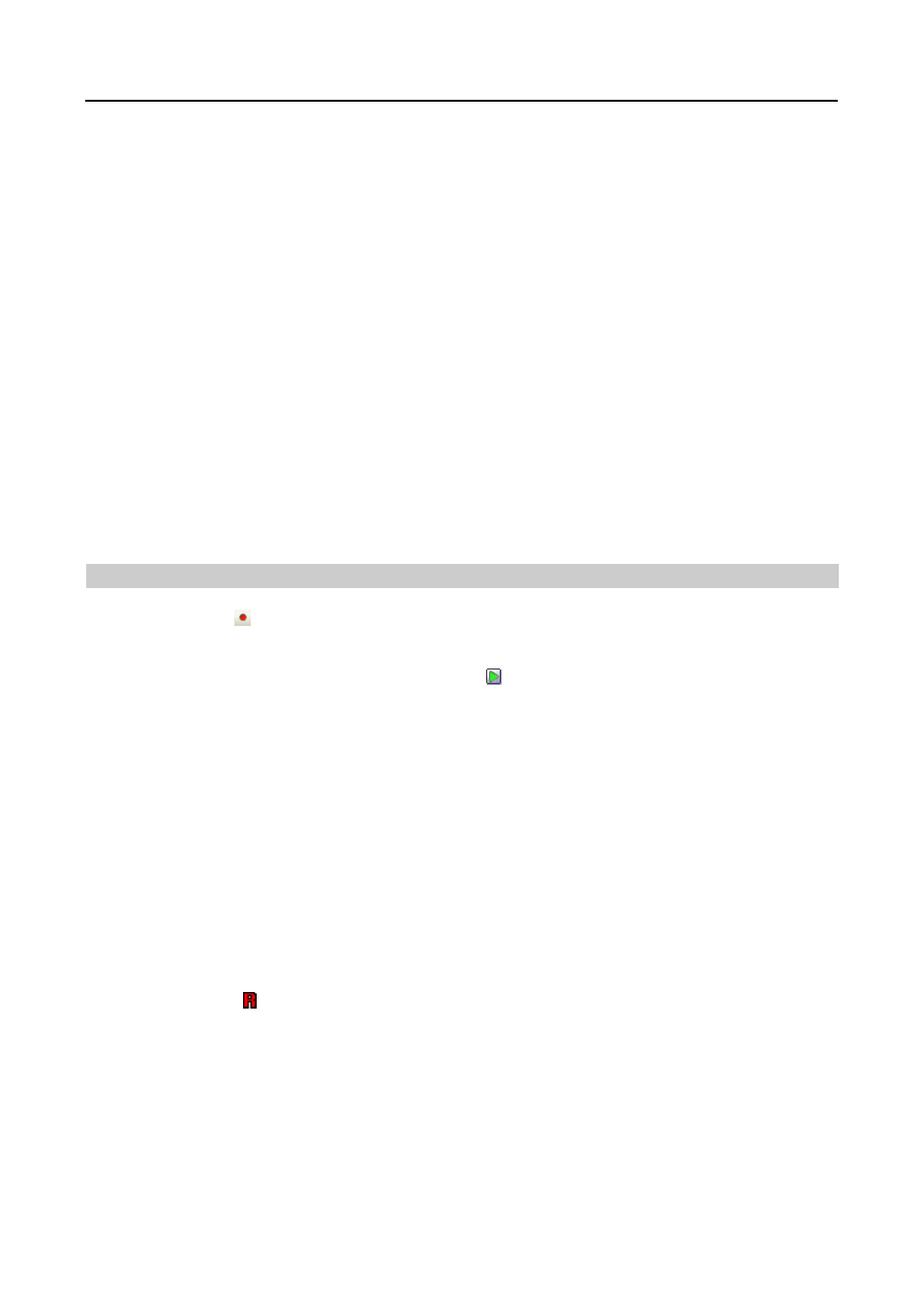
Système d’administration à distance RASplus
43
– Demi-taille (x0,5) à Taille quadruple (x4) : sélectionnez la taille d'image de votre choix. Les options sont disponibles
lorsque l'écran de la caméra sélectionnée peut afficher les images dans cette taille.
Dessin du bloc de mouvement : affiche la zone qui détecte les mouvements à l'aide de blocs rouges à l'écran.
(connexion émetteur vidéo réseau uniquement).
Couper les bords noirs (bruit) : permet de couper les bords noirs (bruit) affichés autour de l’image (uniquement
pour les connexions à un émetteur vidéo de réseau et à certains modèles de caméra de réseau).
Multi-transit: permet de choisir le transit de votre choix si le DVR distant est dans le mode multi-transit pour le contrôle
direct.
Configurer la caméra d'enregistrement: Configurez le canal de caméra à enregistrer lors de l’enregistrement de
panique. Pour en savoir plus sur la configuration des canaux de caméra pour l’enregistrement de panique, reportez-
vous à 3.3 Menu – Menu Système.
Désentrelacement : optimise la qualité d'affichage de l'image des vidéos entrelacées à l'écran en éliminant les lignes
de balayage horizontales et le bruit dans les zones avec mouvement.
Anticrénelage : optimise la qualité d'affichage de l'image pour toutes les caméras à l'écran en éliminant les effets
de crénelage dans l'image agrandie.
Déconnecter la caméra : permet de déconnecter une caméra à l'écran.
REMARQUE : si vous utilisez un ordinateur bas de gamme, la vitesse de dessin de l'image peut diminuer
lorsqu'un filtre de désentrelacement est activé, et ce, selon le type de celui-ci.
REMARQUE : si vous utilisez un ordinateur bas de gamme, la vitesse de dessin de l'image peut diminuer
si la fonction Anticrénelage est activée.
4.4 Enregistrement de panique
Cliquez sur le bouton dans la barre d’outils pour lancer l’enregistrement de panique des caméras actuellement
affichés à l’écran de surveillance. Cliquez à nouveau sur le bouton pour arrêter l’enregistrement de panique. Jusqu’à
16 canaux peuvent être enregistrés à la fois, et vous pouvez sélectionner quelles caméras doivent être enregistrées
lors de la configuration du système. Cliquez sur le bouton dans la barre d’outils pour lancer le programme
Record Player et lire la vidéo enregistrée dans le dossier d’enregistrement indiqué lors de la configuration du système.
L'interface graphique utilisateur et les commandes de Record Player sont pratiquement idetiques à celles de Clip
Player. Reportez-vous à l’Annexe A – Lecture de clips vidéo.
Si vous souhaitez lire la vidéo enregistrée dans un autre dossier d’enregistrement, lancez d'abord le programme
Record Player. Accédez au menu Démarrer de Windows. Sélectionnez RecordPlayer dans les options de RASplus,
puis sélectionnez le dossier d’enregistrement de votre choix.
Les vidéos peuvent être enregistrées sous le format d'un fichier bitmap ou exécutable à l'aide de la fonction
Enregistrer du Record Player.
REMARQUE : l’enregistrement de panique ne sera disponible que si vous sélectionnez Utiliser l’enregistrement
et que cette option est définie dans les options d’enregistrement lors de la configuration du système.
REMARQUE : la date et l’heure affichées sur Record Player indiquent lorsque l’enregistrement a été réalisé
sur RASplus.
REMARQUE : l’icone s’affiche sur chaque écran lorsque l’enregistrement de panique commence.
REMARQUE : l’enregistrement audio n’est pas pris en charge.